- 1实现 Castor 数据绑定--转
- 2Linux常用的分区方案及目录结构_linux svr目录
- 3【git】解决提交文件过大 Please remove the file from history and try again
- 42022年深度学习在时间序列预测和分类中的研究进展综述_bert能进行时序预测嘛
- 5Android基础--调用系统相机,打开相册,展示到界面,出现的一些问题Uri为空,data为null,图片错乱问题_android.intent.action.pick 返回data null
- 6LRU页面置换算法_lru进行页面置换的方法
- 7特征工程之特征选择_l1正则化与特征选择
- 8QT Widget: 自定义Widget组件及创建和使用动静态库
- 9【C++入门到精通】C++类型的转换 | static_cast | reinterpret_cast | const_cast | dynamic_cast [ C++入门 ]
- 10启动http-server后,进入localhost地址出现TypeError: Readable.from is not a function
使用AutoDL云计算平台训练并测试Pytorch版本NeRF代码_如何从autodl平台上上下载测试结果
赞
踩
前言
因为第一次在云服务器上跑代码,所以在这里记录一下。
一、数据集及代码获取
nerf-pytorch项目是 NeRF 的忠实 PyTorch 实现,它在运行速度提高 1.3 倍的同时重现结果。
项目下载
数据集在这里以网盘给出:
链接:https://pan.baidu.com/s/19e8lQ-Wz0ad0r4soZucqsg
提取码:55qv
下载好项目以及数据集后,将数据集解压到项目中。
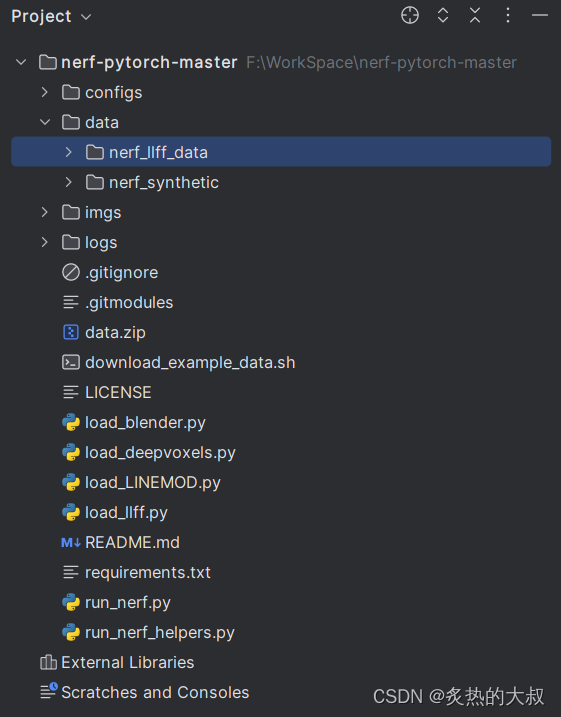
这是项目的目录,data是要求有的文件夹。
注意:Pycharm必须要是专业版,社区版不行。
二、租用并设置服务器
这里使用的AutoDL平台,注册好账号申请学生认证会有优惠。
然后点击控制台->容器实例

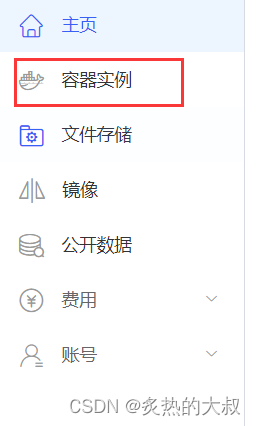
点击租用新实例

在这里租用自己想要的gpu
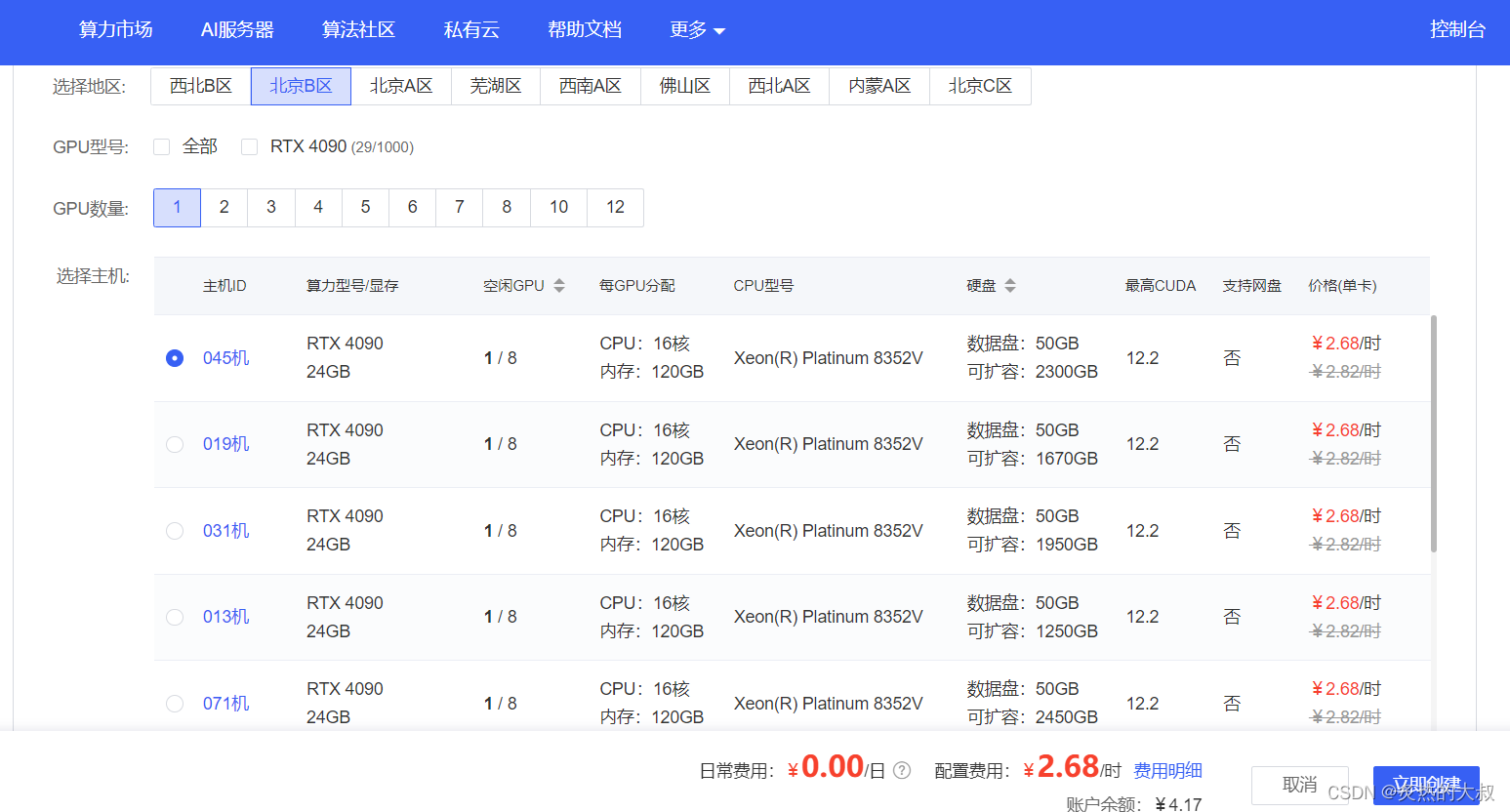
这里选择北京A区的2080Ti
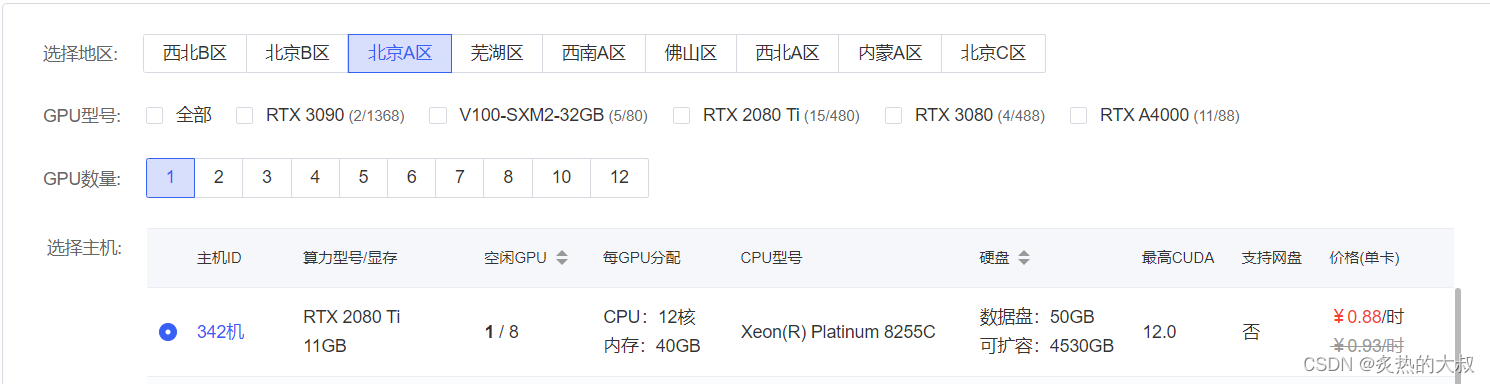
在最下面选择镜像,因为这里的nerf项目和pytorch1.11,cuda11.3相匹配,所以选择如下并创建
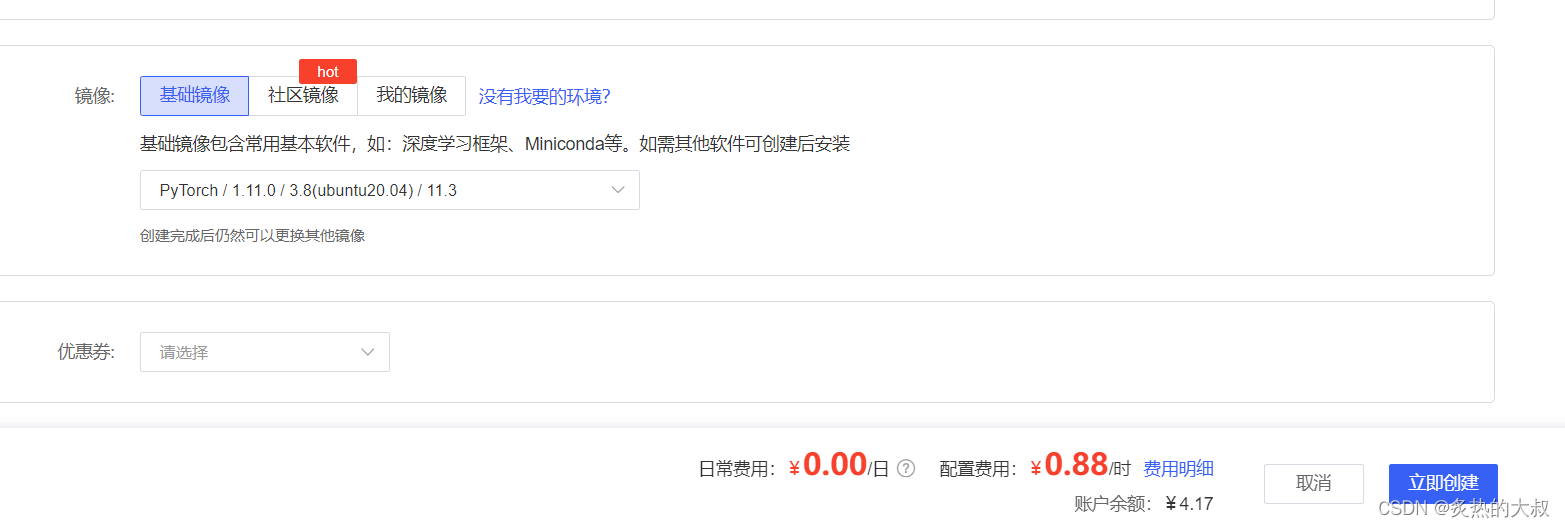
租用完成
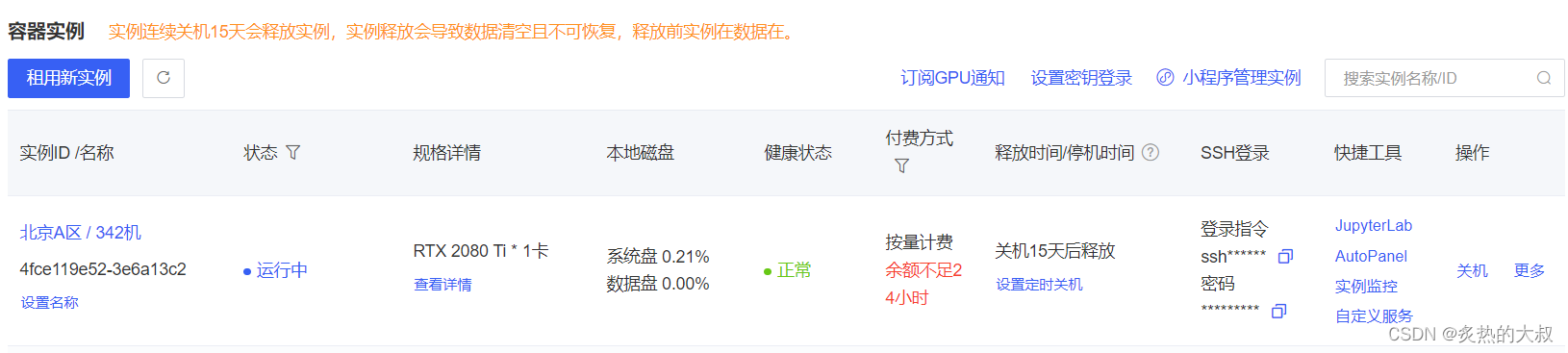
三、Pycharm远程开发
只有专业版才可以,专业版和社区版可以共存,如果没有专业版需要下载一个
用Pycharm打开项目,打开编译器设置点击添加编译器并且选择On SSH
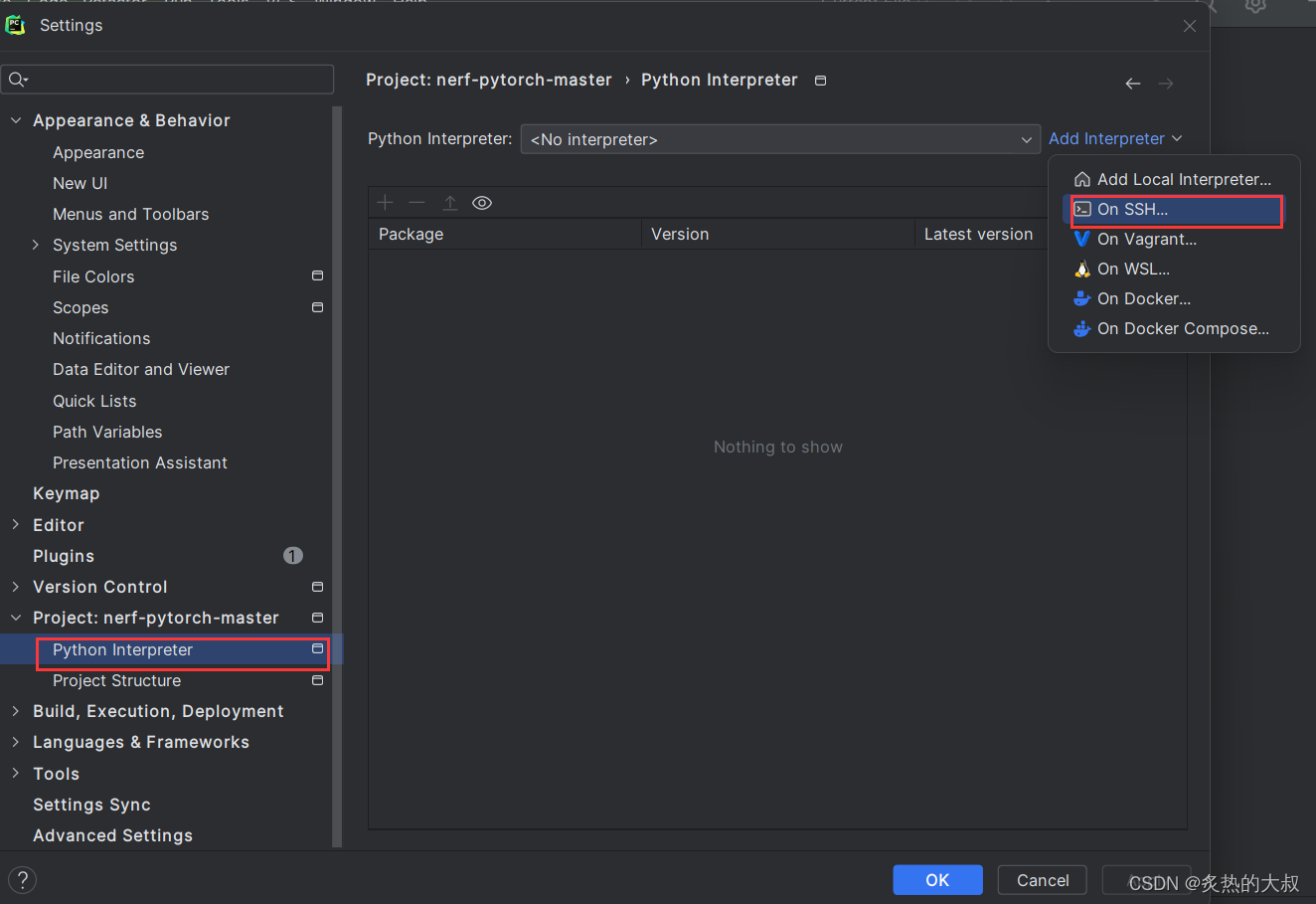
将实例SSH指令中的Host、Port与Username进行匹配和填写(Username均为root,Host和Port查看自己实例的SSH指令)
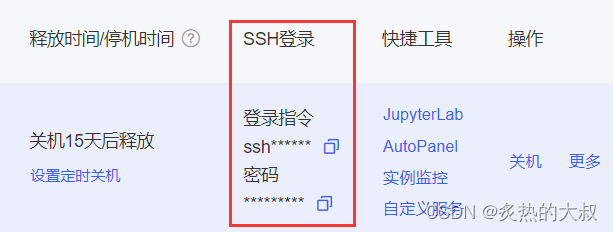
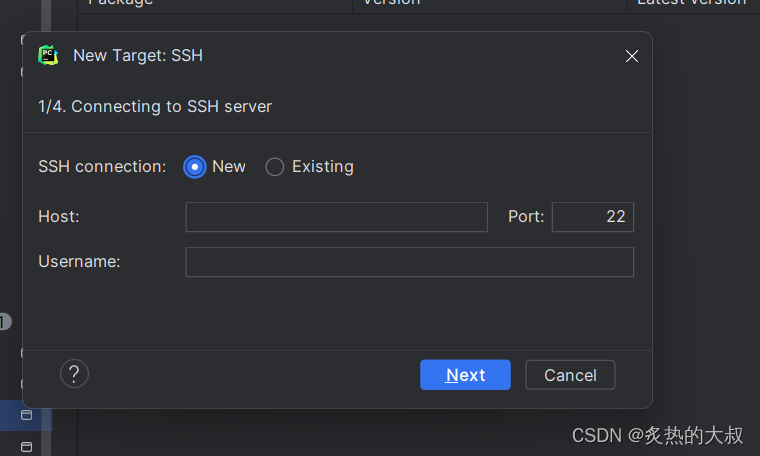
这一步完成后填写密码,直接粘贴即可
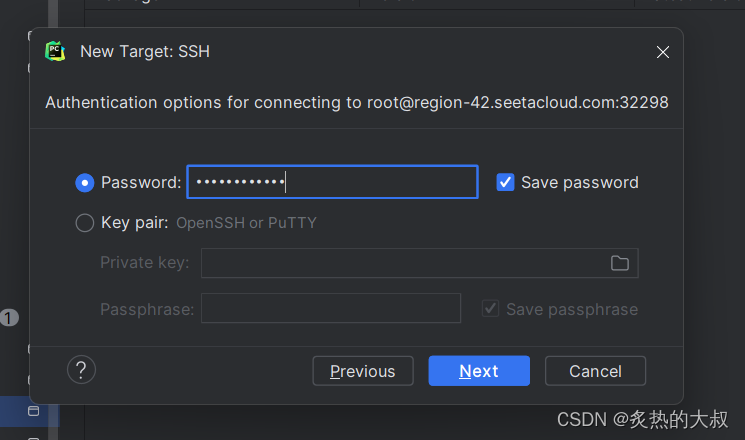
之后一直next到这个页面配置目录,这里不推荐使用默认目录,建议改成以下路径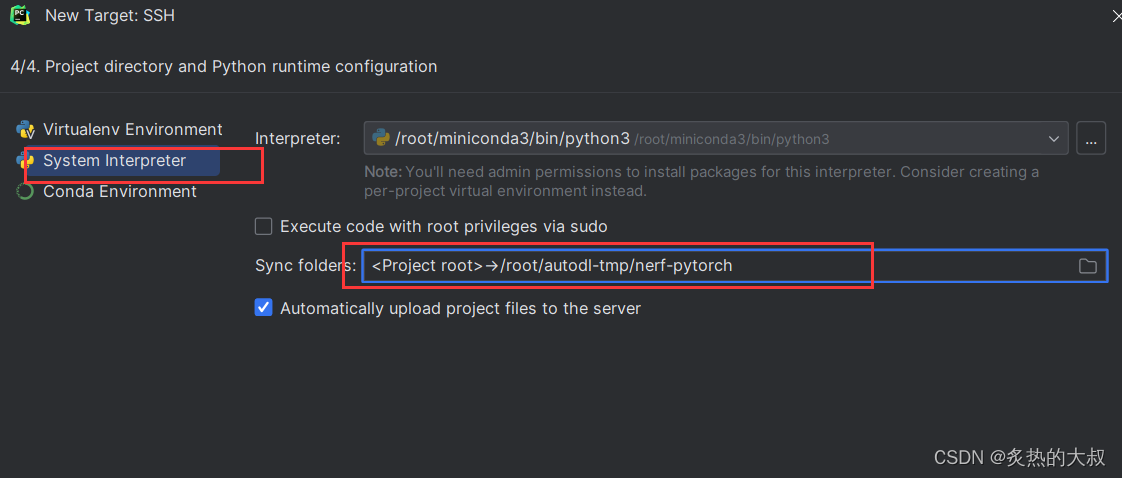
点击create,apply,ok即可,之后等编译器反应一会。
四、训练并测试代码
训练以及测试代码具体过程这里不多介绍,具体可以看看这篇博客https://blog.csdn.net/BIT_HXZ/article/details/127260532
等编译器反应好了之后,我们选择远程终端,首先看看gpu能不能使用。

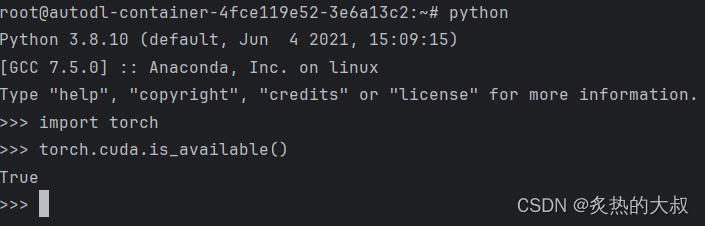
可以使用之后安装一下需要的东西,在这之前需要将路径切换到项目那里。

完成之后直接开始训练即可,输入命令即可,具体参考刚刚在前面分享的博客。
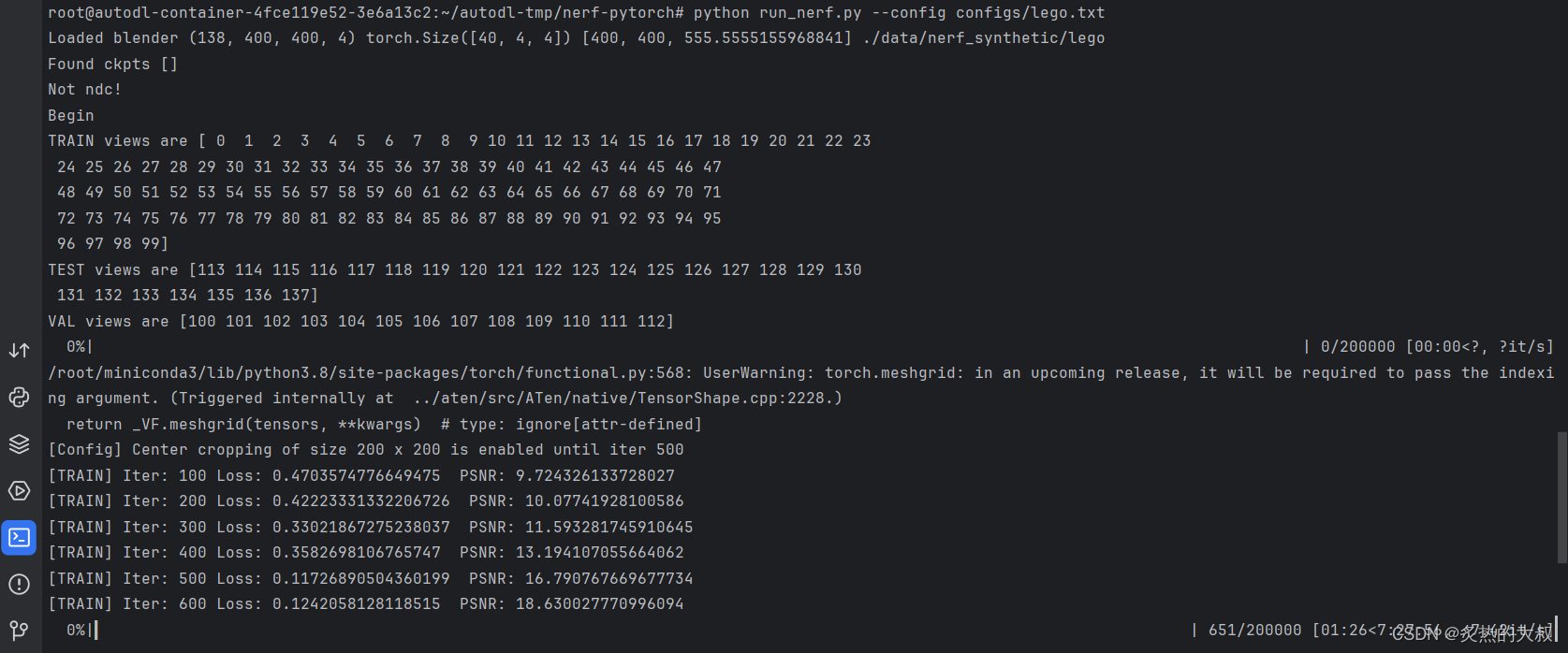
测试也是一样,等训练完成输入命令即可,具体参考上面分享的博客。


